Popravite napako Nvxdsync exe v sistemu Windows 10
Miscellanea / / August 13, 2022

Nyxdsync.exe je datoteka, ki je del komponente gonilnika NVIDIA. Ta datoteka se nahaja v C:\Programske datoteke\NVIDIA Corporation\Display mapo. Mnogi uporabniki najdejo napake Nyxdsync Exe v svojih računalnikih. Da bi razumeli, kaj je napaka Nvxdsync, nam povejte, zakaj se ta napaka nvxdsync exe pojavi v vašem računalniku in kako jo odpraviti.
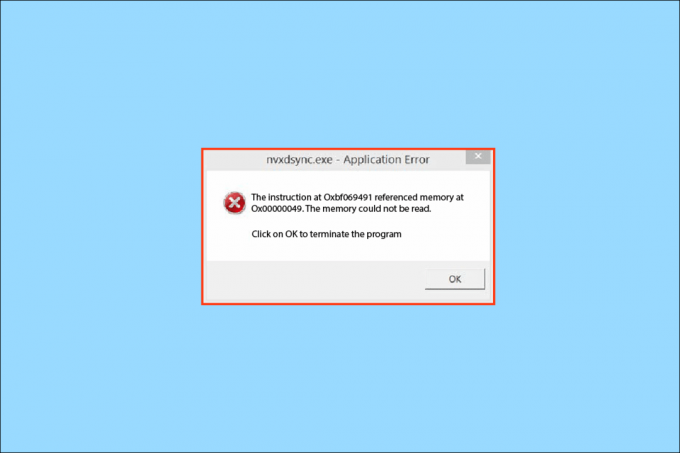
Vsebina
- Kako popraviti napako Nvxdsync exe v sistemu Windows 10
- 1. način: Znova zaženite računalnik
- 2. način: Spremenite temo sistema Windows
- 3. način: Posodobite gonilnik NVIDIA
- 4. način: Znova namestite gonilnik NVIDIA
- 5. način: zaustavite storitev prikaza gonilnika NVIDIA
- 6. način: Zaženite Microsoftov varnostni skener
- 7. način: Zaženite pregled zlonamerne programske opreme
- 8. način: Trajno izbrišite datoteko Nvxdsync.exe
- 9. način: Popravite sistemske datoteke
Kako popraviti napako Nvxdsync exe v sistemu Windows 10
Za pojav te napake so lahko različni razlogi. Nekaj možnih razlogov je navedenih spodaj.
- zaostajanje voznika
- Težavna obdelava grafičnih kartic
- Zastareli gonilniki
- Napake, ki jih povzročajo napačni gonilniki
- Zlonamerna programska oprema ali virus
- Poškodovane sistemske datoteke
Naslednji vodnik vam bo dal metode za odpravo napake Nvxdsync Exe.
1. način: Znova zaženite računalnik
Večino časa napaka Nvxdsync Exe ni večja grožnja za vaš računalnik. Zaostajanje gonilnika lahko zlahka sproži to napako. Temu se lahko izognete tako, da preprosto znova zaženete računalnik.
1. Kliknite na Meni Start gumb.
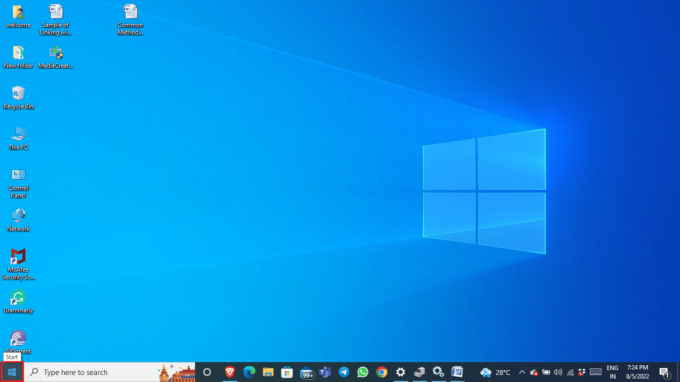
2. Kliknite na Moč možnost.

3. Kliknite na Ponovni zagon.
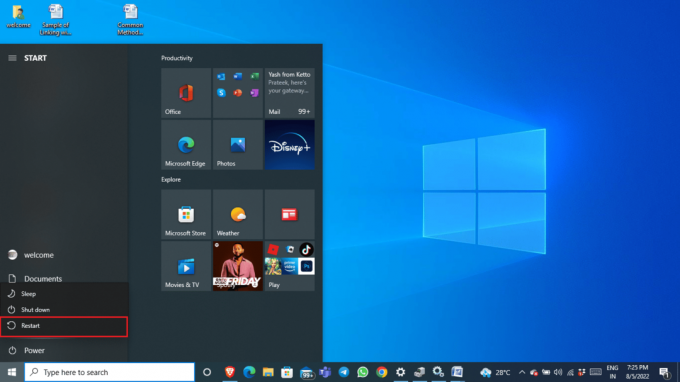
4. Počakajte, da se sistem znova zažene, in počakajte nekaj trenutkov.
2. način: Spremenite temo sistema Windows
Napaka Nvxdsync.exe se pojavi med obdelavo datotek 3D na grafični kartici; napaka je lahko zakasnitev, ki jo ima Windows. To napako lahko odpravite tako, da temo Windows spremenite v osnovno.
1. Z desno miškino tipko kliknite namizje in kliknite na Prilagodite.

2. V levem meniju kliknite na Tema.

3. Iz Spremeni temo izberite osnovno Windows tema.
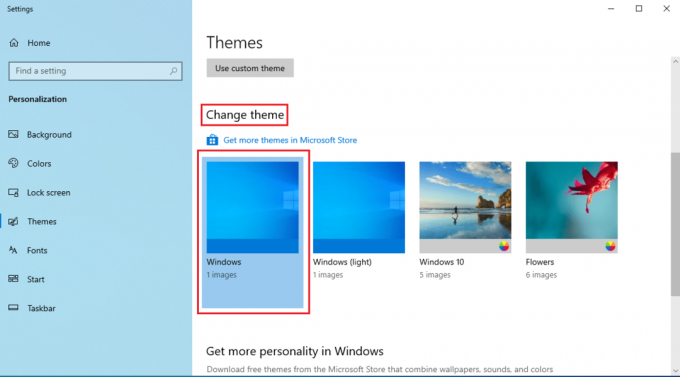
Preberite tudi: Popravite visoko porabo procesorja NVIDIA Container v sistemu Windows 10
3. način: Posodobite gonilnik NVIDIA
Zastarela NVIDIA gonilnik lahko povzroči tudi napako nvxdsync exe. To težavo lahko rešite tako, da posodobite gonilnik v upravitelju naprav. Preberite naš vodnik naprej 4 načini za posodobitev grafičnih gonilnikov v sistemu Windows 10.

4. način: Znova namestite gonilnik NVIDIA
Če gonilnik NVIDIA še naprej povzroča težave, boste morda želeli odstraniti in znova namestiti gonilnik NVIDIA. Preberite naš vodnik naprej kako odstraniti in znova namestiti gonilnike v sistemu Windows 10.

Preberite tudi:Popravite, da se nadzorna plošča NVIDIA ne odpre
5. način: zaustavite storitev prikaza gonilnika NVIDIA
Napako Nvxdsync Exe lahko odpravite tako, da onemogočite storitev prikaza gonilnikov NVIDIA. Sledite tem preprostim korakom, da onemogočite storitev prikaza gonilnika NVIDIA.
1. Pritisnite Windows + R odpreti Teči poziv.
2. V poziv Zaženi vnesite storitve.msc in kliknite V REDU.

3. V Storitve okno, poiščite Gonilnik zaslona NVIDIA.
4. Dvokliknite na Gonilnik zaslona NVIDIA.
5. Nastavite Vrsta zagona kot Onemogočeno.
6. Ponovni zagon vaš računalnik.
6. način: Zaženite Microsoftov varnostni skener
Pogosto lahko datoteka Nyxdsync.exe vsebuje virus ali zlonamerno programsko opremo. Če je datoteka virus, to lahko ogroža vaš sistem. Lahko poskusite uporabiti Microsoftov varnostni skener, da odpravite težavo, ki jo povzroča datoteka nyxdsync.exe. Za uporabo Microsoftovega varnostnega skenerja sledite tem preprostim korakom.
Opomba: Lahko poiščete Nyxdsync.exe datoteka v Zaslon mapa v Programske datoteke NVIDIA. Če ne najdete datoteke Nyxdync.exe, lahko napako povzroči zlonamerna programska oprema.
1. Prenesi Microsoftov varnostni skener.
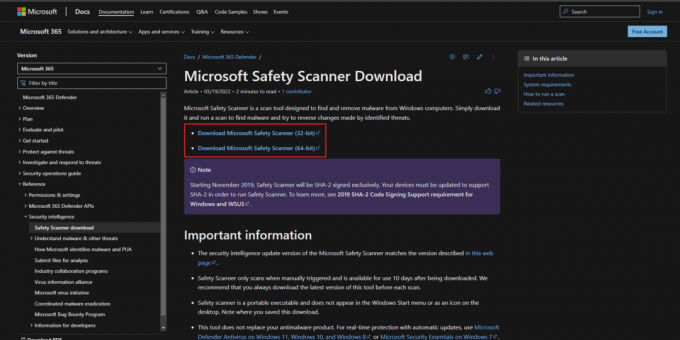
2. Po prenosu zaženite MSERT.exe namestitveno datoteko. Sledite navodilom za namestitev in kliknite na Naprej > možnost.

3. Izberite vrsto skeniranja in mapo, ki jo želite skenirati, in kliknite na Naprej > možnost.
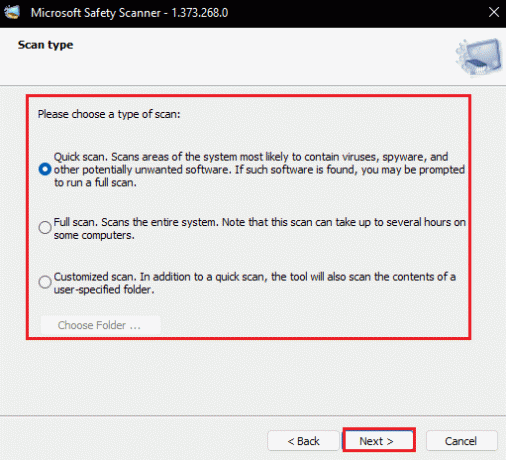
4. Počakajte, da se skeniranje konča in znova zaženite računalnik.
Opomba: Če Microsoftov varnostni skener v datoteki najde zlonamerno programsko opremo, jo bo odstranil iz vašega računalnika.
Preberite tudi:Kaj je NVIDIA Virtual Audio Device Wave Extensible?
7. način: Zaženite pregled zlonamerne programske opreme
Če je napako Nvxdsync Exe povzročila zlonamerna programska oprema, lahko poskusite izvesti tudi pregled. Preverite lahko Kako v računalniku zaženem pregled virusov? in Kako odstraniti zlonamerno programsko opremo iz računalnika v sistemu Windows 10 vodnike za razumevanje odstranjevanja zlonamerne programske opreme iz računalnika.

8. način: Trajno izbrišite datoteko Nvxdsync.exe
Tukaj je opisano, kako odpraviti napako nvxdsync exe s trajnim brisanjem datoteke.
1. Desni klik na Meni Start in kliknite na Upravitelj opravil.

3. V oknu upravitelja opravil poiščite gonilnik NVIDIA postopek.
4. Z desno miškino tipko kliknite proces gonilnika NVIDIA in izberite Končaj nalogo.

5. Zaprite okno in v polje vnesite Nvxdsync.exe Windows Search bar.
6. Pomaknite se do lokacije datoteke in ročno izbrisatidatoteka.
Preberite tudi:Odpravite napako, da nastavitve zaslona NVIDIA niso na voljo
9. način: Popravite sistemske datoteke
Če nobena od teh metod ne deluje, poskusite izvesti skeniranje SFC v računalniku. Pregled SFC bo poiskal poškodovane sistemske datoteke in odpravil težavo. Preberite naš vodnik naprej kako popraviti sistemske datoteke v sistemu Windows 10.
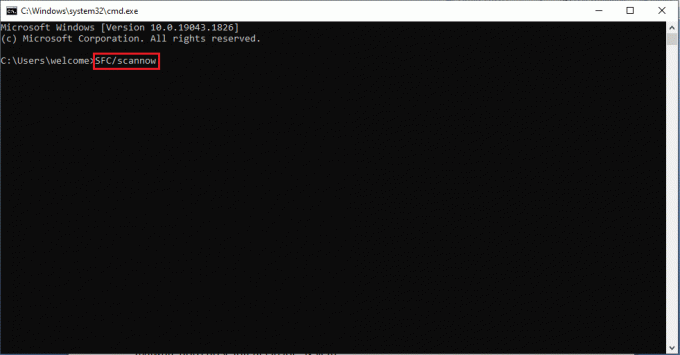
Počakajte, da se skeniranje konča in znova zaženite računalnik.
Pogosto zastavljena vprašanja (FAQ)
Q1. Ali je datoteka Nyxdsync.exe virus?
Ans. št, datoteka Nyxdsync.exe sama po sebi ni virus; vendar pa je ta datoteka lahko okužena z zlonamerno programsko opremo in povzroči grožnje sistemu.
Q2. Kako odstraniti datoteko Nyxdsync.exe iz računalnika?
Ans. Obstaja veliko načinov za odstranitev Nyxdsync.exe datoteko iz vašega računalnika. To datoteko lahko celo preprosto izbrišete, ko jo najdete.
Q3. Kaj povzroča napako Nyxdsync.exe?
Ans. Napaka Nyxdsync.exe se lahko pojavi na vašem računalniku na različne načine. Razlogi vključujejo a sistemski zaostanek, zlonamerna programska oprema, ali celo a napaka sistemske datoteke.
Priporočeno:
- Odpravite napako povezave s strežnikom Dolphin Traversal
- Popravite Officeovo kodo napake 1058 13 v sistemu Windows 10
- Popravite zaklenjen uporabniški račun NVIDIA v sistemu Windows 10
- Popravite napako Nvbackend.exe v sistemu Windows 10
Upamo, da je bil ta vodnik koristen in da ste ga lahko odpravili Napaka nvxdsync exe na vašem računalniku. Komentirajte in nam sporočite, katera metoda je bila za vas najboljša. Če imate kakršna koli vprašanja ali predloge, jih lahko delite z nami.



